2015 OPEL ANTARA čas
[x] Cancel search: časPage 64 of 157

64Navigace
Zvolte v nabídce položku Destination
from map (Cíl z mapy) .
Zobrazí se nabídka DESTINATION
FROM MAP (CÍL Z MAPY) s mapou
zobrazující okolí aktuálního místa.Mapa se zobrazí jako dvourozměrná/ sever nahoře.
Můžete přesunout prst na obrazovce
a posunout tak viditelnou část mapy
libovolným směrem.
V případě potřeby lze měřítko mapy
změnit otáčením multifunkčního
knoflíku.
Posunujte viditelnou část mapy,
dokud se nezobrazí část kolem místa,
které hledáte.
Klepnutím na mapu nastavte
v požadovaném místě nový cíl.Nový cíl nyní označuje kostkovaný
praporek. Ve spodní části mapy se
zobrazí název ulice (nebo souřadnice GPS) nového cíle.
Na obrazovce stiskněte tlačítko Set
(Nastavit) .
Zobrazí se zpráva s následujícími možnostmi:
Save (Uložit) : adresa nového cíle se
uloží do adresáře.
Set as (Nastavit jako) Destination
(Cíl) : spustí se navádění po trase do
nového cíle.
Zvolte požadovanou možnost
(tlačítko na obrazovce).
Page 65 of 157

Navigace65
Po stisknutí tlačítka Save (Uložit) ve
zprávě se zobrazí nabídka s klávesnicí k zadání názvu.
Zadejte požadovaný název nového
cíle a stisknutím tlačítka OK na
obrazovce uložte adresu nového cíle
do adresáře.
Po stisknutí tlačítka Set as (Nastavit
jako) Destination (Cíl) ve zprávě na
obrazovce se vypočítá trasa do
nového cíle a spustí se navádění po
trase.
Popis navádění po trase, viz kapitola
"Navádění" 3 67.
Výběr křižovatky jako cíle
Tento způsob zadání cíle je téměř
shodný se způsobem, který je popsán výše v části „Přímé zadání adresy“.
Místo specifikace místa na ulici podle
čísla domu určíte dané místo podle
křižovatky.
Výběr křižovatky jako cíle:
Stiskněte tlačítko NAV a potom zvolte
v nabídce položku Destination (Cíl).
Otevře se nabídka ENTER
DESTINATION (ZADAT CÍL) .
Zvolte v nabídce položku Intersection
as destination (Křižovatka jako cíl) .
Proveďte kroky 1 až 3 výše
popsaného postupu "Přímé zadávání adres".
Po zadání názvu ulice:
Pokud dříve zadanou ulici protíná
pouze jedna ulice, zobrazí se nabídka
CONFIRM DESTINATION
(POTVRDIT CÍL) . Pokračujte krokem
5 výše popsaného postupu "Přímé
zadávání adres".
Pokud je křižujících ulic maximálně 5,
zobrazí se seznam všech křižujících
ulic. Zvolte požadovanou křižující ulici
a pokračujte krokem 5 výše
popsaného postupu "Přímé zadávání adres".
Pokud je křižujících ulic více než 5,
zobrazí se nabídka s klávesnicí
k zadání názvu.
Page 66 of 157

66Navigace
Zadejte název ulice, která křižuje
dříve zadanou ulici, nebo zvolte na
obrazovce tlačítko List (Seznam).
Zobrazí se seznam všech křižujících
ulic.
Zvolte požadovanou křižující ulici
a pokračujte krokem 5 výše
popsaného postupu "Přímé zadávání adres".
Volba předchozího cíle
Stiskněte tlačítko NAV a potom zvolte
v nabídce položku Previous
Destinations (Předchozí cíle) .
Zobrazí se seznam cílů, které byly dříve použity k navádění po trase.Automaticky se uloží až 50
předchozích cílů. Je-li počet
předchozích cílů větší než 50,
nejstarší cíl se automaticky ze
seznamu odstraní a přidá se nový cíl.
Po výběru předchozího cíle v listu se
zobrazí nabídka s podrobnými
informacemi o adrese (pokud jsou
k dispozici) nebo se souřadnicemi
GPS daného cíle:V nabídce jsou k dispozici následující
možnosti:
■ Save (Uložit) : zobrazený cíl se uloží
do adresáře. Podrobné informace
o adresáři najdete výše v části
"Používání adresáře".
■ Del. all (Vymazat vše) : celý seznam
předchozích cílů se vymaže.
■ Delete (Vymazat) : cíl zobrazený
v seznamu předchozích cílů se
vymaže.
■ OK : nastaví se zobrazená adresa
nebo souřadnice GPS jako nový cíl a spustí se navádění po trase do
tohoto cíle.
Page 67 of 157
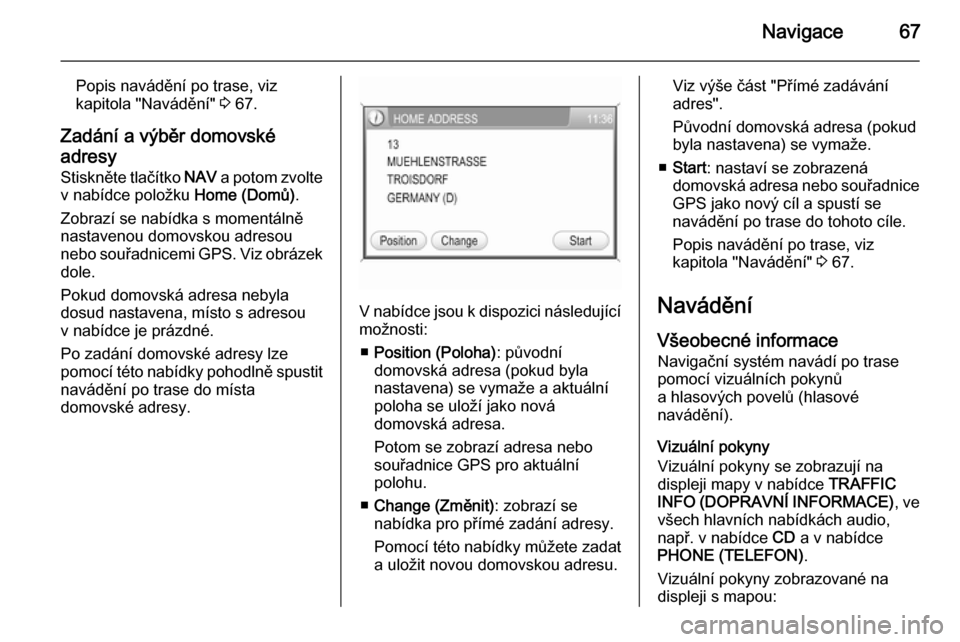
Navigace67
Popis navádění po trase, viz
kapitola "Navádění" 3 67.
Zadání a výběr domovské
adresy
Stiskněte tlačítko NAV a potom zvolte
v nabídce položku Home (Domů).
Zobrazí se nabídka s momentálně
nastavenou domovskou adresou
nebo souřadnicemi GPS. Viz obrázek
dole.
Pokud domovská adresa nebyla
dosud nastavena, místo s adresou
v nabídce je prázdné.
Po zadání domovské adresy lze
pomocí této nabídky pohodlně spustit navádění po trase do místa
domovské adresy.
V nabídce jsou k dispozici následující
možnosti:
■ Position (Poloha) : původní
domovská adresa (pokud byla
nastavena) se vymaže a aktuální
poloha se uloží jako nová
domovská adresa.
Potom se zobrazí adresa nebo
souřadnice GPS pro aktuální
polohu.
■ Change (Změnit) : zobrazí se
nabídka pro přímé zadání adresy.
Pomocí této nabídky můžete zadat
a uložit novou domovskou adresu.
Viz výše část "Přímé zadávání
adres".
Původní domovská adresa (pokud
byla nastavena) se vymaže.
■ Start : nastaví se zobrazená
domovská adresa nebo souřadnice
GPS jako nový cíl a spustí se
navádění po trase do tohoto cíle.
Popis navádění po trase, viz
kapitola "Navádění" 3 67.
Navádění
Všeobecné informace
Navigační systém navádí po trase
pomocí vizuálních pokynů
a hlasových povelů (hlasové
navádění).
Vizuální pokyny
Vizuální pokyny se zobrazují na
displeji mapy v nabídce TRAFFIC
INFO (DOPRAVNÍ INFORMACE) , ve
všech hlavních nabídkách audio,
např. v nabídce CD a v nabídce
PHONE (TELEFON) .
Vizuální pokyny zobrazované na
displeji s mapou:
Page 70 of 157
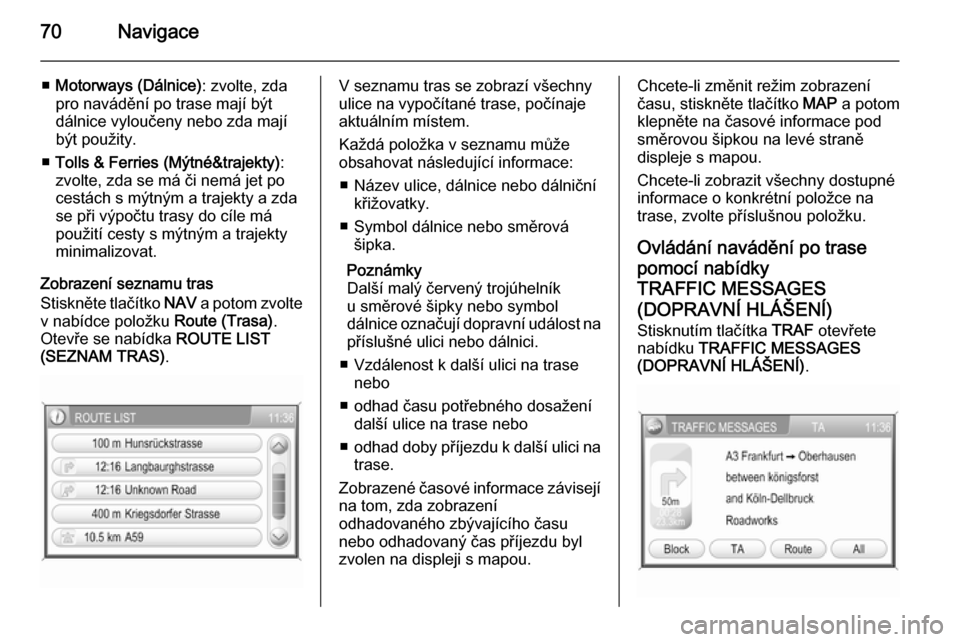
70Navigace
■Motorways (Dálnice) : zvolte, zda
pro navádění po trase mají být
dálnice vyloučeny nebo zda mají být použity.
■ Tolls & Ferries (Mýtné&trajekty) :
zvolte, zda se má či nemá jet po
cestách s mýtným a trajekty a zda
se při výpočtu trasy do cíle má
použití cesty s mýtným a trajekty
minimalizovat.
Zobrazení seznamu tras
Stiskněte tlačítko NAV a potom zvolte
v nabídce položku Route (Trasa).
Otevře se nabídka ROUTE LIST
(SEZNAM TRAS) .V seznamu tras se zobrazí všechny
ulice na vypočítané trase, počínaje
aktuálním místem.
Každá položka v seznamu může
obsahovat následující informace:
■ Název ulice, dálnice nebo dálniční křižovatky.
■ Symbol dálnice nebo směrová šipka.
Poznámky
Další malý červený trojúhelník
u směrové šipky nebo symbol
dálnice označují dopravní událost na
příslušné ulici nebo dálnici.
■ Vzdálenost k další ulici na trase nebo
■ odhad času potřebného dosažení další ulice na trase nebo
■ odhad doby příjezdu k další ulici na
trase.
Zobrazené časové informace závisejí
na tom, zda zobrazení
odhadovaného zbývajícího času
nebo odhadovaný čas příjezdu byl
zvolen na displeji s mapou.Chcete-li změnit režim zobrazení
času, stiskněte tlačítko MAP a potom
klepněte na časové informace pod
směrovou šipkou na levé straně
displeje s mapou.
Chcete-li zobrazit všechny dostupné
informace o konkrétní položce na
trase, zvolte příslušnou položku.
Ovládání navádění po trase
pomocí nabídky
TRAFFIC MESSAGES
(DOPRAVNÍ HLÁŠENÍ)
Stisknutím tlačítka TRAF otevřete
nabídku TRAFFIC MESSAGES
(DOPRAVNÍ HLÁŠENÍ) .
Page 87 of 157

Telefon87
Druhý příchozí hovor
Pokud se během probíhajícího
hovoru objeví druhý telefonní hovor,
zobrazí se zpráva s číslem telefonu
nebo jménem volající osoby (je-li
k dispozici).
Poznámky
Pokud tuto funkci nabízí
poskytovatel sítě, v případě druhého
příchozího hovoru se ozve další
pípnutí.
Chcete-li odpovědět na druhý hovor
a probíhající hovor ukončit, stiskněte
na obrazovce zelené tlačítko {.
Chcete-li druhý hovor odmítnout a pokračovat v probíhajícím hovoru,
stiskněte na obrazovce červené
tlačítko }.
Funkce během telefonního hovoru Během probíhajícího telefonního
hovoru se zobrazí nabídka PHONE
(TELEFON) - viz dole.
Dočasná deaktivace režimu
handsfree (soukromý režim)
Na obrazovce stiskněte tlačítko
Handset (Sluchátka) . Konverzace
může pokračovat pouze přes mobilní
telefon.
Chcete-li se vrátit do režimu
handsfree, stiskněte na obrazovce znovu tlačítko Handset (Sluchátka) .
Poznámky
Je-li handsfree režim portálu
telefonu dočasně deaktivován,
označení tlačítka Handset
(Sluchátka) se zvýrazní v oranžové
barvě.
Dočasná deaktivace mikrofonu
Na obrazovce stiskněte tlačítko Mic.
off (Mik. vyp.) . Volající vás neuslyší.
Opětovné aktivování telefonu: na
obrazovce znovu stiskněte Mic. off
(Mik. vyp.) .
Poznámky
Je-li mikrofon portálu telefonu
deaktivován, označení tlačítka Mic.
off (Mik. vyp.) se zvýrazní
v oranžové barvě.
Poznámky
Pokud se během telefonního hovoru vypne zapalování, spojení zůstane
aktivní, dokud neskončí telefonní
hovor.
Ukončení telefonního hovoru
Na obrazovce stiskněte tlačítko }.
Znovu se zobrazí hlavní nabídka
telefonu.
Nastavení telefonního seznamu
Jakmile svůj mobilní telefon spárujete a připojíte k informačnímu systému,
telefonní seznam v mobilním telefonu
Page 101 of 157

Úvod101
Stránky s funkcemi
Stránky s funkcemi jsou stránky, na
kterých zůstanete, když například
posloucháte rádio nebo CD.
Na stránkách s funkcemi jsou
položky, které lze provést. Přes ně se dostanete na další stránky s funkcemi
nebo na stránky s nastavením.
Například nabídka rádio představuje
stránku s funkcemi.
Stránky s nastavením
Stránky s nastavením jsou stránky
s nabídkami, ve kterých se upravuje
nastavení, např. nastavení zvuku.
Například nabídka CD Extras (CD
extra) představuje stránku
s nastavením.
Úrovně nabídky
Nabídky v informačním a zábavním
systému jsou rozděleny do úrovní.
Aktuální úroveň nabídky poznáte
podle svislých čas na kraji obrazovky
(např. hlavní displej = žádná čára,
stránka s funkcemi rádio = 1 čára
atd.).
Výběr z nabídky
Položky v nabídce se volí pomocí
kurzoru, který se posunuje otáčením
multifunkčního ovladače. Kurzor má
tvar rámečku (pruh). Tento kurzor
označuje, která položka v nabídce je
vybírána.
Otáčejte multifunkčním ovladačem,
dokud se neoznačí požadovaná
položka.
Stiskněte multifunkční ovladač.
Provede se příslušná funkce nebo se zobrazí další nabídka.
■ V dalších kapitolách provozních pokynů jsou požadavky na výše
popsané akce přehledně
uspořádány do následujícího
požadavku:
Page 105 of 157

Úvod105
Informace palubního počítače
Zobrazení informací palubního
počítače - bylo zvoleno pomocí
tlačítka BC. Viz uživatelská příručka
k vašemu vozu.
Informace k portálu mobilního
telefonu
Zobrazení informací v případě, že je nainstalován portál mobilního
telefonu. Viz pokyny k použití portálu mobilního telefonu.
Audio informace
Zobrazení následujících audio
informací:
■ Místo v paměti pro příslušnou stanici.
■ Název nebo frekvence příslušné stanice, název alba, název stopy
a název interpreta nebo název
stopy a čas stopy.
■ Je-li povoleno analogové rádio, zobrazí se FM, AM nebo FMDAB
3 109.■ Je-li povoleno digitální rádio,
zobrazí se DABFM nebo DAB plus
název jednotky ensemble a služby 3 118.
■ Je-li povolena funkce Regional (regionální), zobrazí se REG
3 114.
■ Je-li povolena paměť AS, zobrazí se AS 3 113.
■ Je-li aktivní funkce RDS, zobrazí se
název programu 3 114.
■ Jsou-li povolena dopravní hlášení, zobrazí se [TP] nebo [ ] 3 114.
■ Je-li vloženo CD, zobrazí se CD in
(CD v) . Pokud se přehrává CD
s hudebními soubory MP3, zobrazí
se také MP3 3 123.
■ Je-li povolena funkce Random CD
(Náhodné CD) , Random USB
(Náhodné USB) nebo Random
Album (Náhodné album) , zobrazí
se g 3 123.■ Je-li povolena funkce Repeat Track
(Opakovat stopu) , zobrazí se i
3 123.
■ Je-li povolena funkce Scan CD
(Procházet CD) nebo Scan USB
(Procházet USB) zobrazí se k
3 123.
Venkovní teplota
Indikace momentální venkovní
teploty. Viz uživatelská příručka
k vašemu vozu.
Čas
Zobrazení aktuálního času. Viz
uživatelská příručka k vašemu vozu.
Informace o klimatizaci
Viz uživatelská příručka k vozu.